Handleiding
Easy Calender
Jouw website is voorzien van een beschikbaarheidskalender. Hiervoor wordt gebruik gemaakt van het Easy Calender Component van JoomBoost.
De Joomboost Easy Calender documentatie is in het Engels beschikbaar.
Tijd om je beschikbaarheid te tonen op je website
inloggen in je website omgeving
Via de mail heb je van mij het website adres gekregen van de locatie waar je in kunt loggen in de "backend" (achterkant) van je website. Dat ziet er ongeveer zo uit:
https://www.jouwdomeinnaam.nl/administ....
Ook heb je van mij een gebruikersnaam en wachtwoord ontvangen. Deze heb je nodig om in te loggen in de achterkant van je website.
Easy Calender openen
Klik in het menu aan de linkerzijde op:
Componenten
Klik op:
Easy Calendar
Klik op:
Calenders
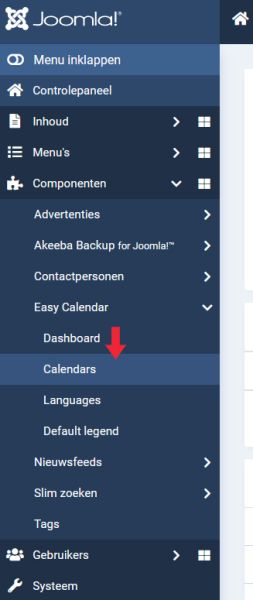
Beschikbaarheid aanpassen
Je ziet nu de naam van de voor jou aangemaakte beschikbaarheidskalender staan.
Daarachter zie je staan: Edit availability
Klik op Edit availability
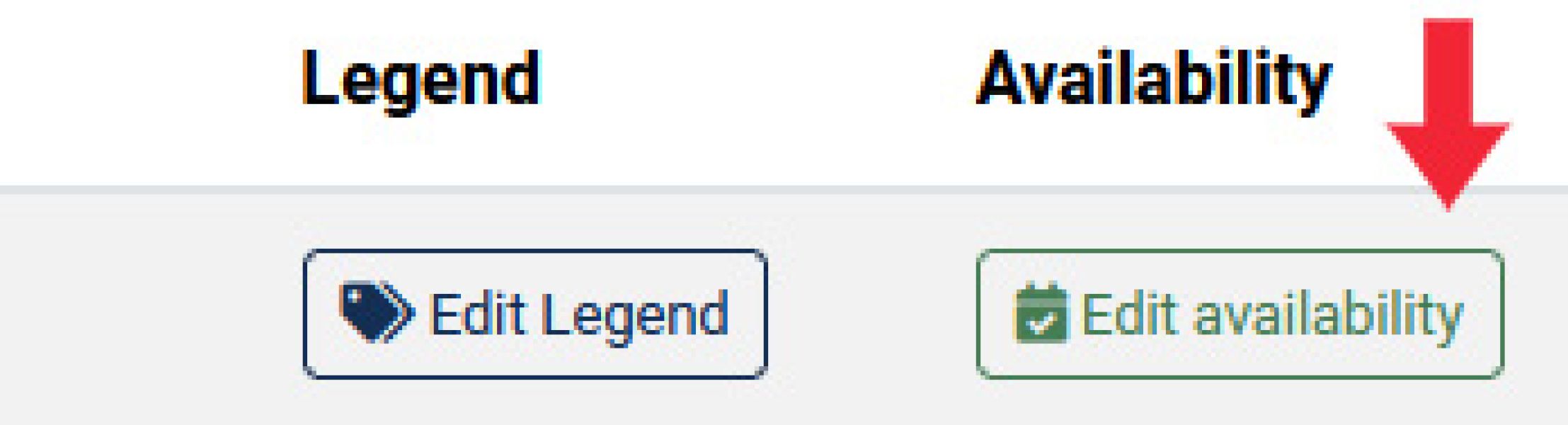
hoe werkt het
Wil je een dag op "niet beschikbaar" zetten? Klik dan één keer op de datum in de kalender,
bijvoorbeeld op 1 juli. Deze dag wordt nu rood.
Wil je een dag op "Op aanvraag" zetten? Klik dan twee keer (rustig, eerst wordt de dag rood, daarna nog een keer klikken) op de datum in de kalender, bijvoorbeeld op 2 juli. Deze dag wordt nu blauw.
Mocht je een foutje hebben gemaakt, of wil je een reeds geplande dag omzetten? Klik dan rustig tot je de juiste kleur ziet. Eén keer klikken is rood, twee keer klikken op de dag is blauw en drie keer klikken op de dag is groen.
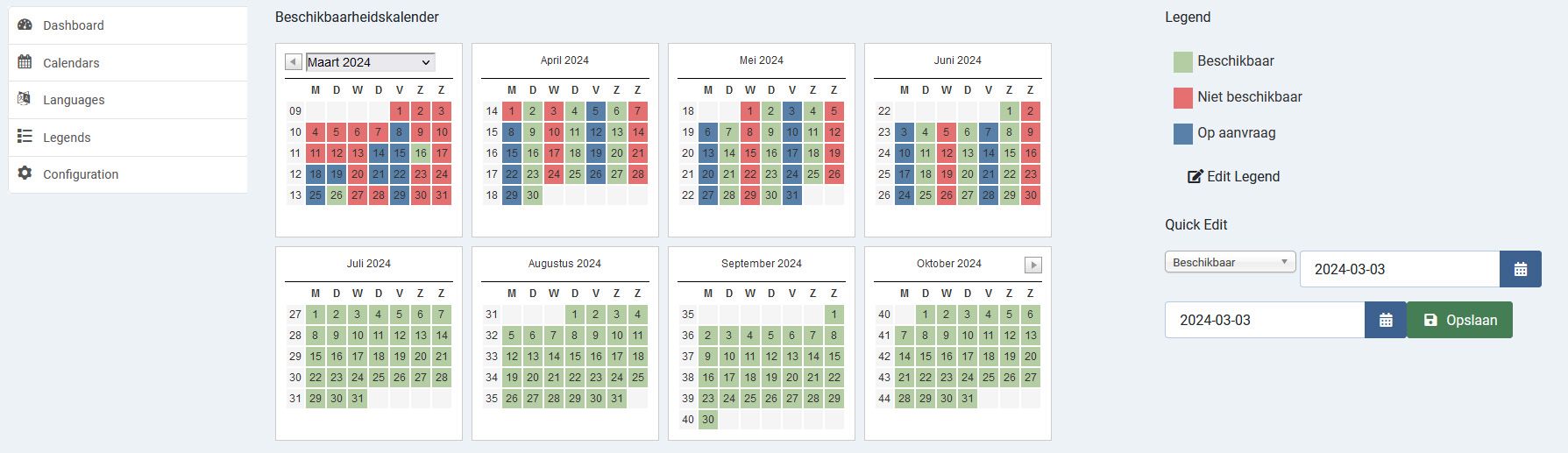
Klaar met aanpassen?
Ben je klaar met aanpassen? Klik dan op x Sluiten links bovenin.
Kies daarna bij het Gebruikersmenu rechts bovenin voor Uitloggen.
